Elementor로 작업하는 것은 때때로 도전적일 수 있으며, 특히 방대한 웹사이트에서 작업할 때 더욱 그러합니다. 섹션, 비디오, 이미지 및 버튼을 많이 추가하다 보면, 정체성을 빠르게 잃을 수 있습니다. 여기서 내비게이터가 등장합니다. 이 유용한 도구는 페이지의 다양한 요소에 대한 개요를 유지하는 데 도움을 줍니다. 다음은 Elementor에서 내비게이터를 효과적으로 사용하는 방법에 대한 자세한 안내입니다.
주요 발견 사항
- 내비게이터는 다양한 섹션과 요소 간에 간편하게 탐색할 수 있게 해줍니다.
- 섹션을 펼치거나 접어서 가독성을 향상시킬 수 있습니다.
- 오래 스크롤하지 않고도 개별 요소의 설정에 빠르게 접근할 수 있습니다.
단계별 가이드
1. 내비게이터 호출하기
내비게이터를 열려면 Elementor 패널을 호출해야 합니다. 내비게이터는 설정 옵션 바로 왼쪽 하단에 있습니다. 아이콘을 클릭하면 내비게이터가 열리고 페이지의 모든 섹션과 요소가 표시됩니다.
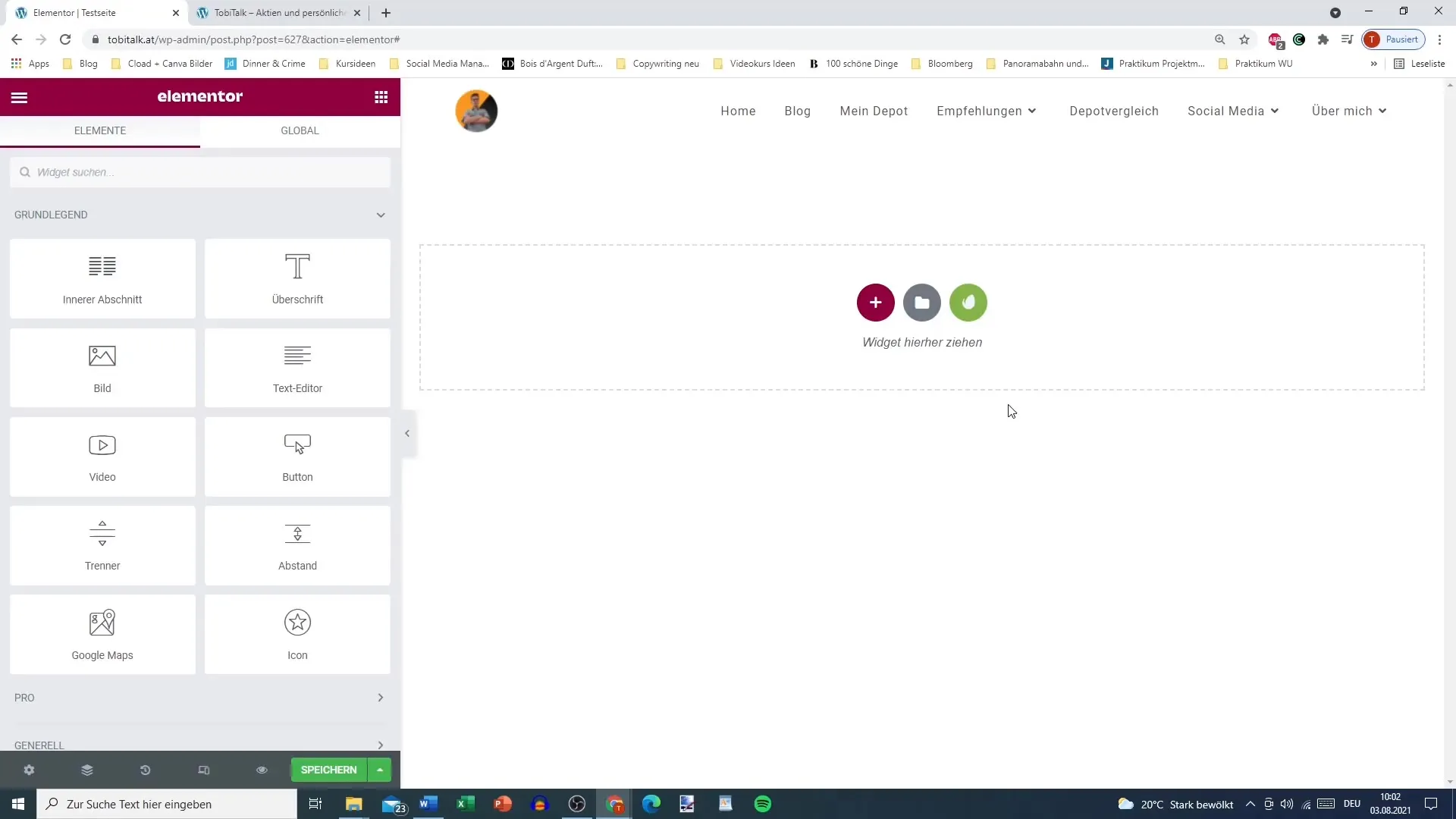
2. 섹션 보기 및 펼치거나 접기
이제 내비게이터에서 섹션 목록을 볼 수 있습니다. 많은 요소를 추가한 경우, 섹션을 접을 수 있습니다. 이렇게 하면 가독성을 유지하고 탐색을 용이하게 할 수 있습니다. 펼치거나 접고 싶은 섹션 옆의 작은 삼각형을 클릭하세요.
3. 섹션으로 탐색하기
특정 섹션을 편집하고 싶다면 내비게이터에서 눈 아이콘을 클릭하면 됩니다. 이것은 페이지의 해당 섹션으로 직접 안내합니다. 이렇게 하면 페이지 전체를 스크롤할 필요가 없으므로 많은 시간을 절약할 수 있습니다.
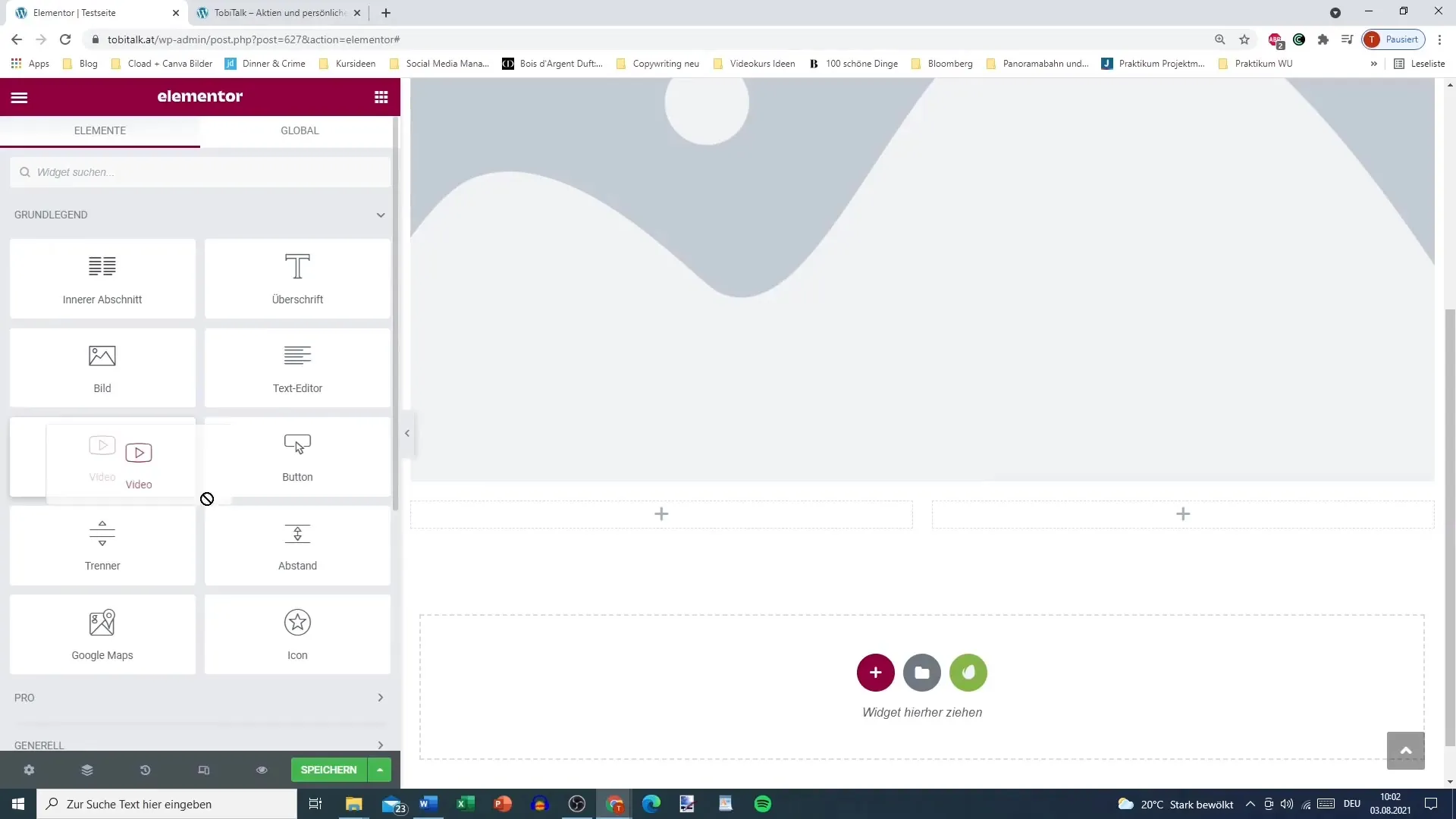
4. 열과 요소로 이동하기
섹션을 연 후에는 개별 열이나 요소로 즉시 이동할 수 있습니다. 예를 들어 다수의 열이 있는 섹션 내에서 작업하고 싶다면 원하는 열을 클릭하세요. 그러면 그 열의 편집 옵션이 열립니다.
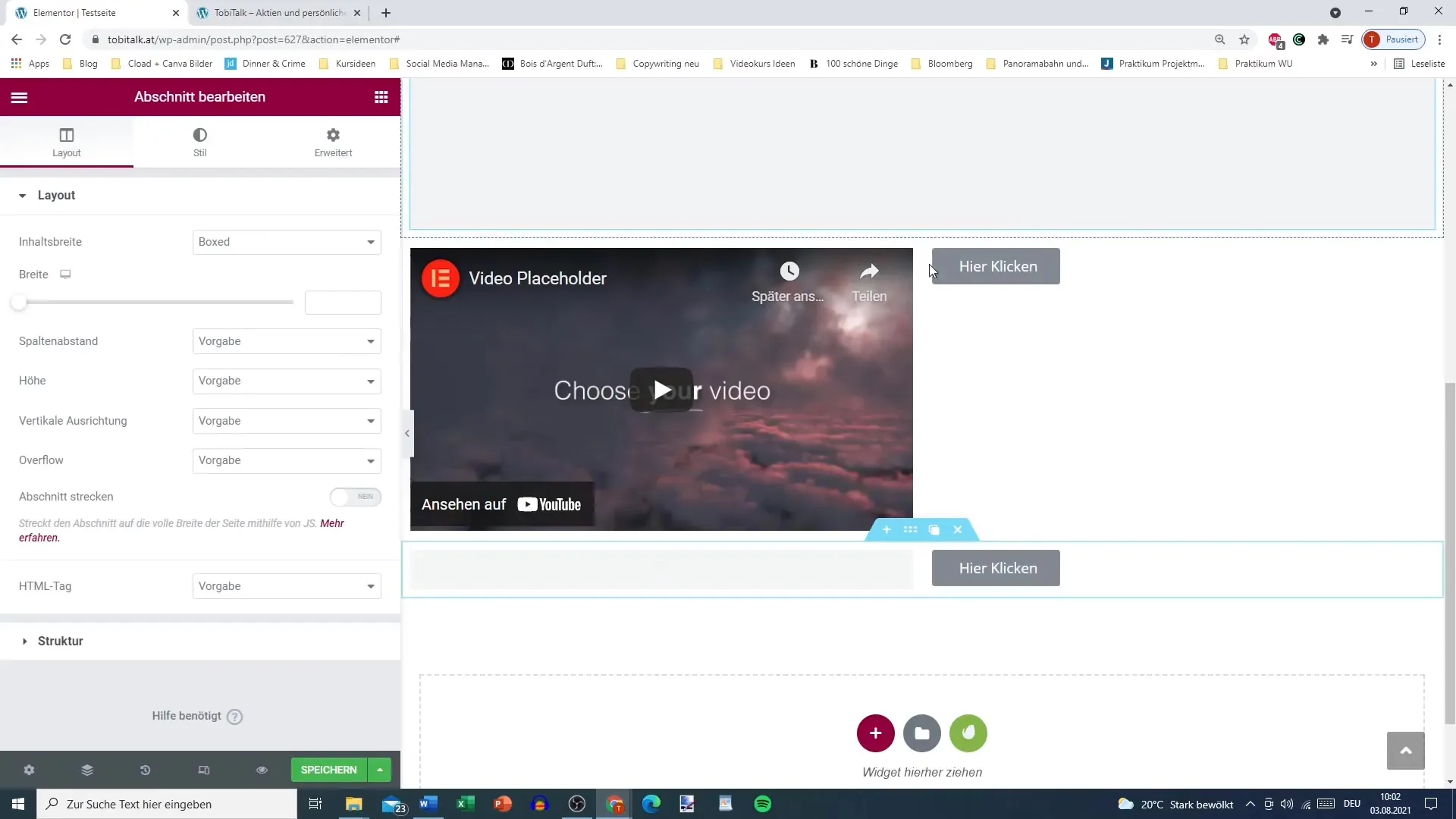
5. 요소 설정 호출하기
특정 요소의 설정, 예를 들어 버튼을 변경하고 싶습니까? 내비게이터에서 버튼을 클릭하면 해당 설정에 직접 접근할 수 있습니다. 이렇게 하면 전체 페이지를 스크롤하는 것보다 원하는 조정으로 더 빨리 이동할 수 있습니다.
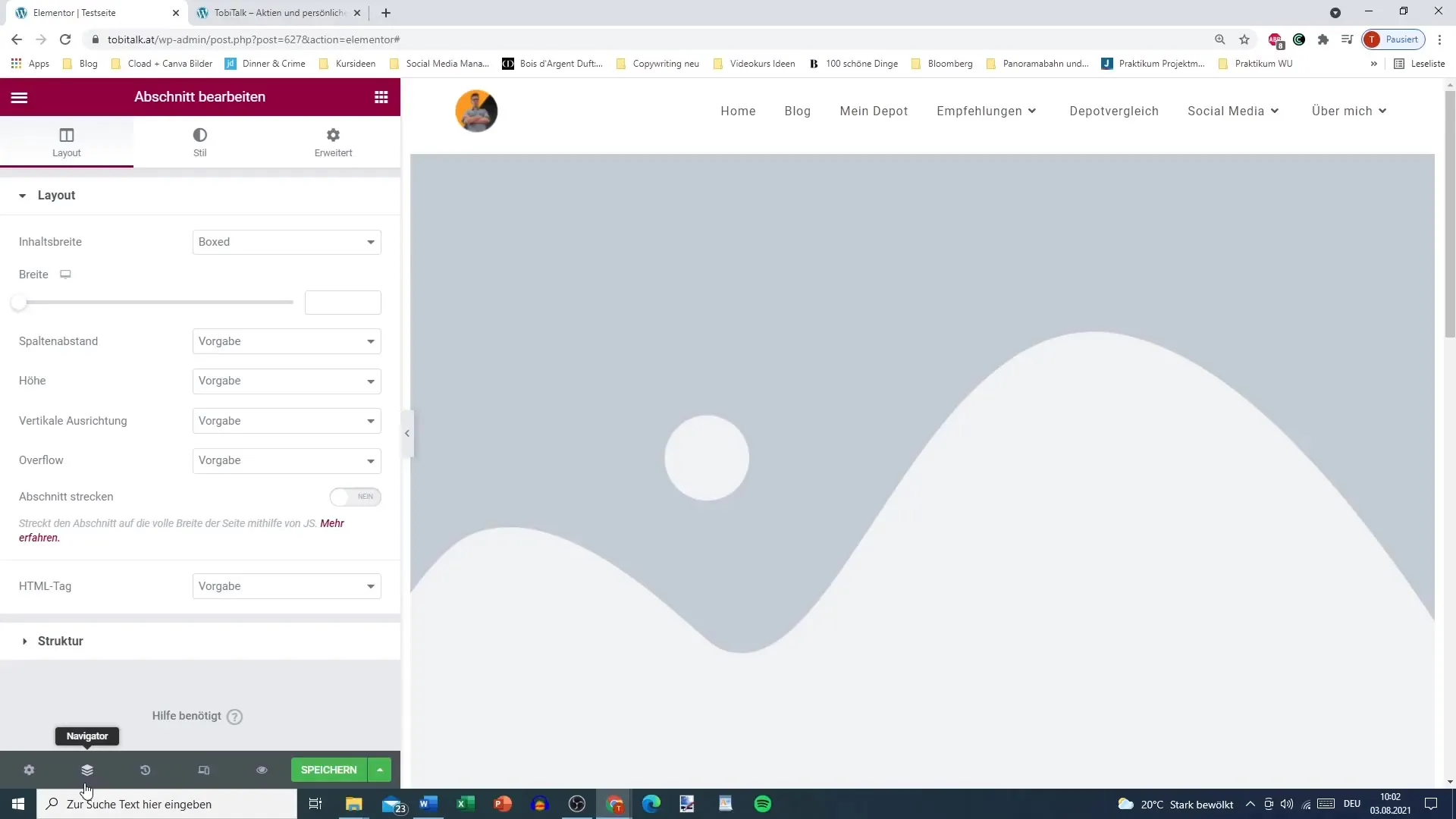
6. 레이아웃 조정 및 개요 유지하기
광범위한 페이지에서 작업할 때는 개요를 유지하는 것이 중요합니다. 내비게이터는 필요에 따라 보기를 조정하여 도움을 줄 수 있습니다. 또한 내비게이터 창을 원하는 위치로 드래그하여 더 빠르게 접근할 수 있습니다.
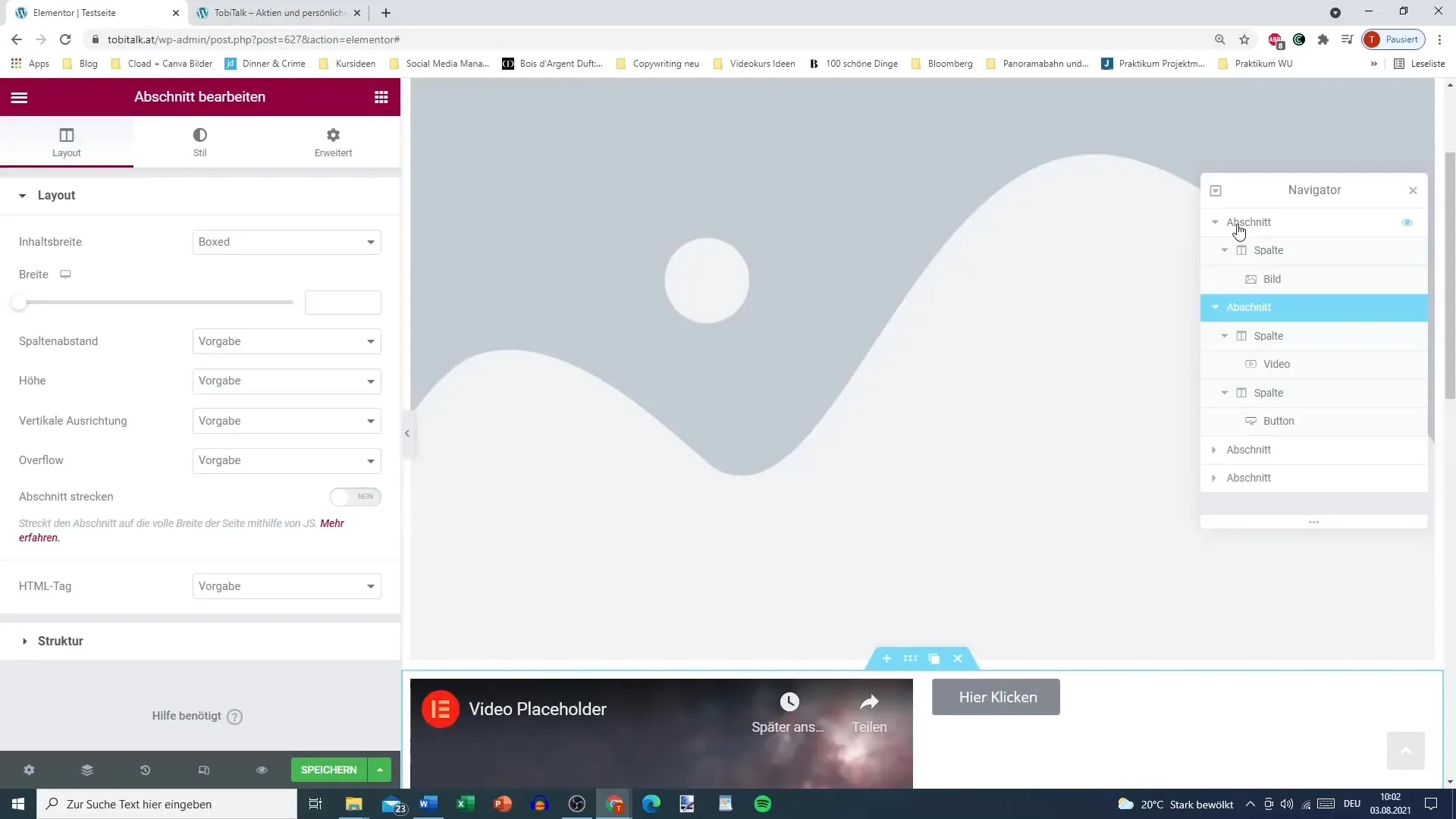
7. 필요에 따라 내비게이터 닫기
내비게이터에서 더 이상 필요하지 않은 개요는 간단히 다시 닫을 수 있습니다. 이렇게 하면 화면에서 작업할 수 있는 공간이 늘어나며 내비게이터 보기 방해가 되지 않습니다.
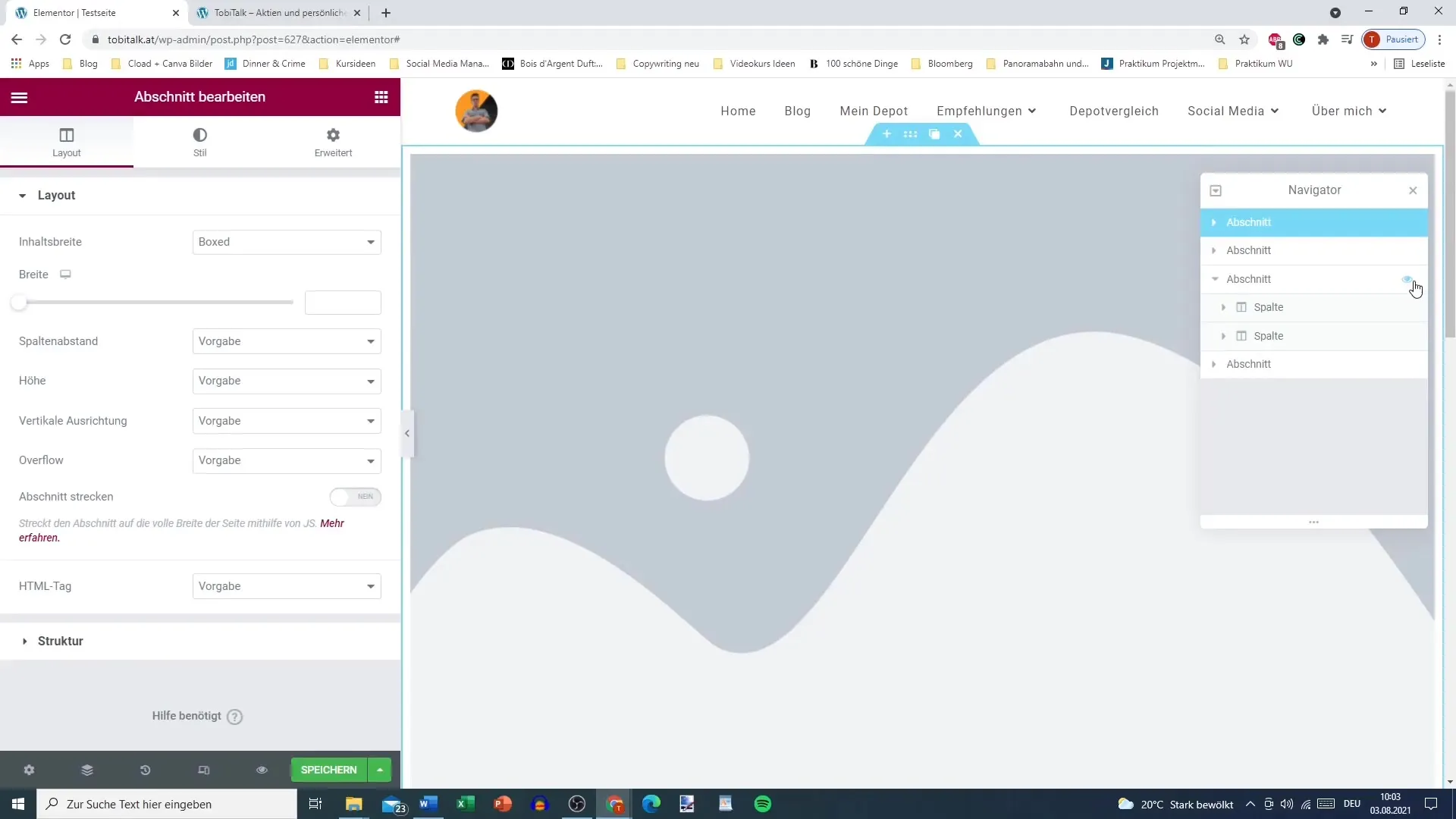
8. 필요에 따라 내비게이터 자주 열기
특히 많은 섹션과 요소로 작업할 때는 내비게이터를 열어두는 것이 좋습니다. 필요한 요소를 한눈에 찾아볼 수 있다면 작업 방식이 크게 개선될 수 있습니다.
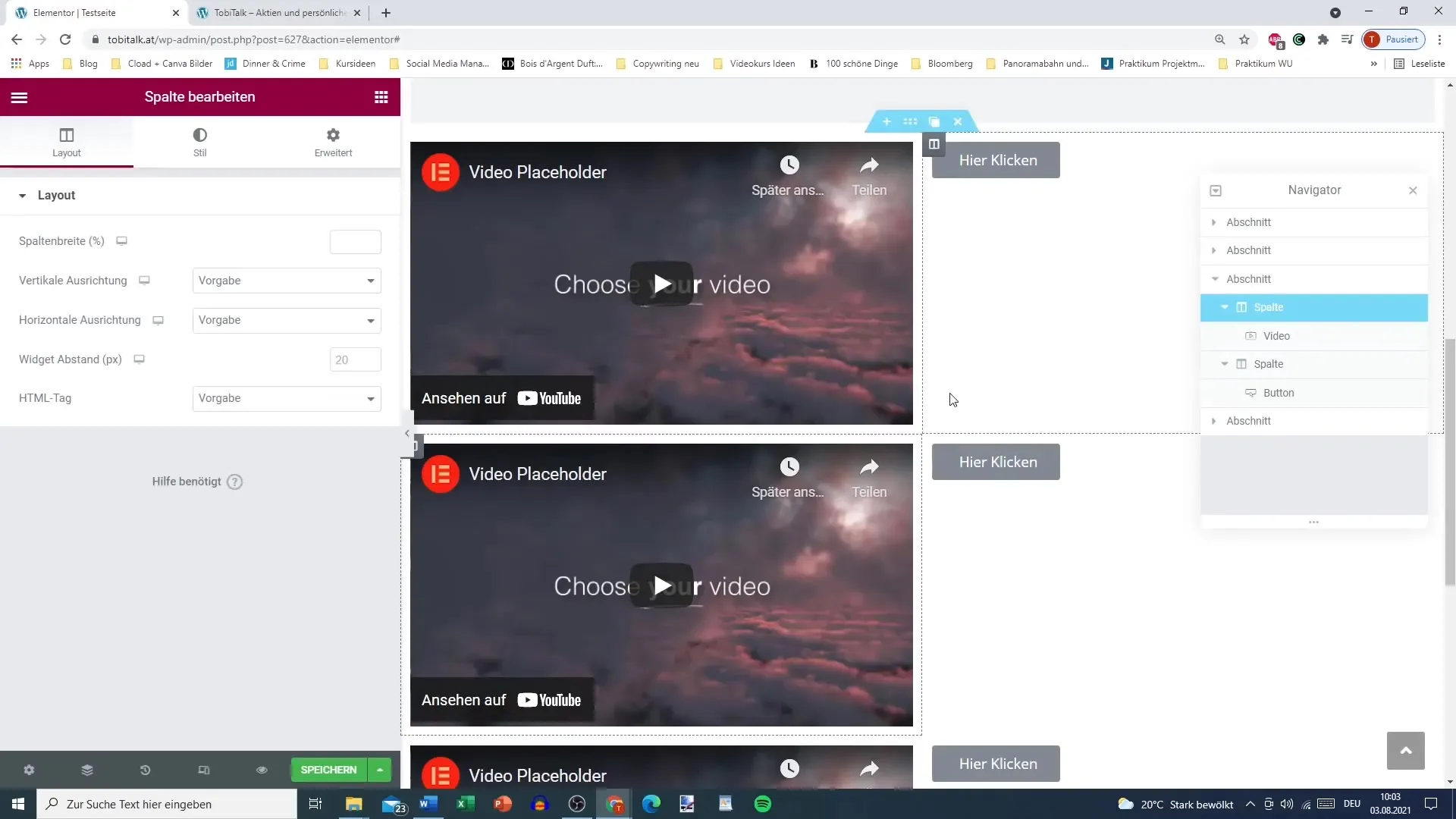
9. 마지막 점검 및 조정하기
변경 사항을 저장하기 전에 내비게이터를 한 번 더 확인할 수 있습니다. 여기에서 다양한 섹션과 요소를 통해 모든 것이 기대와 일치하는지 확인할 수 있는 기회를 가집니다.
요약 - WordPress에서 Elementor 내비게이터를 통한 효율적인 탐색
Elementor의 내비게이터는 방대한 웹사이트 디자인에 필수적인 도구입니다. 이를 통해 다양한 섹션과 요소 간에 신속하게 탐색하고 설정을 개별적으로 조정할 수 있습니다. 이 가이드를 통해 내비게이터의 주요 기능을 익혀, 작업 흐름을 크게 개선할 수 있습니다.
자주 묻는 질문
내비게이터를 어떻게 열죠?Elementor 패널에서 설정 옆 왼쪽 하단의 아이콘을 클릭하세요.
내비게이터에서 섹션을 어떻게 접을 수 있나요?섹션 옆의 작은 삼각형을 클릭하여 접거나 펼 수 있습니다.
내비게이터로 직접 요소에 접근할 수 있나요?네, 섹션의 눈 아이콘을 클릭하여 해당 요소로 직접 이동할 수 있습니다.
내비게이터가 내 보기에는 너무 작을 경우 어떻게 하나요?내비게이터 창을 원하는 위치로 드래그하여 가독성을 개선할 수 있습니다.
내비게이터를 어떻게 닫나요?내비게이터에서 X 또는 해당 닫기 아이콘을 클릭하면 됩니다.


